Tradeview(トレードビュー)のプラットフォームは、MT4やMT5、Ctraderになります。MT4はインジケーターやEAを使ったFX取引ができます。
多くの海外取引所で使われているプラットフォームです。
今回は、TradeviewのMT4のダウンロード方法を紹介します。
 ジャパンちゃん
ジャパンちゃん




MT4のダウンロード方法(パソコン版)
実際の画像を使って解説していきます。
メールを開く
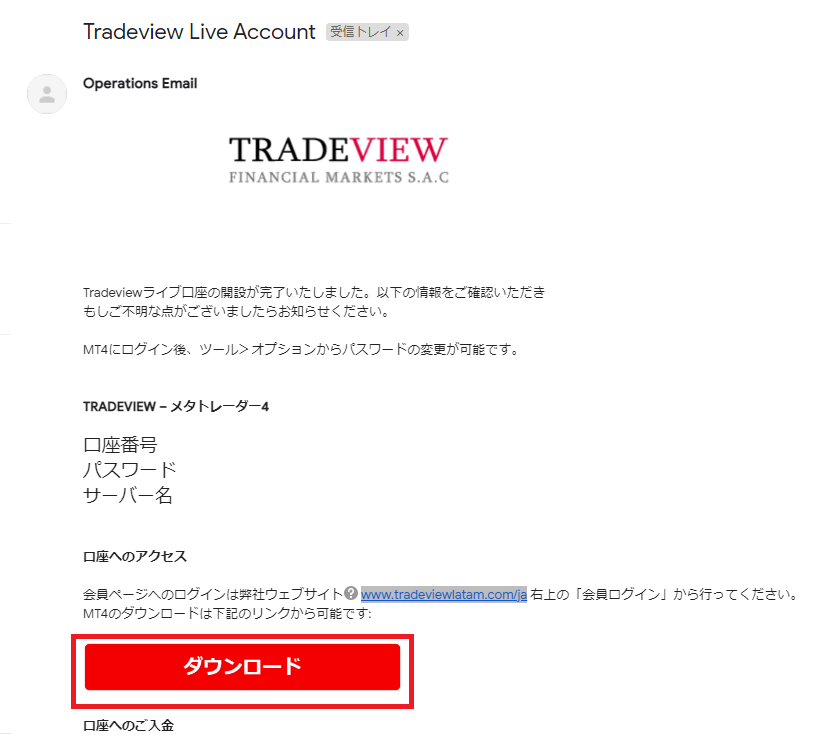
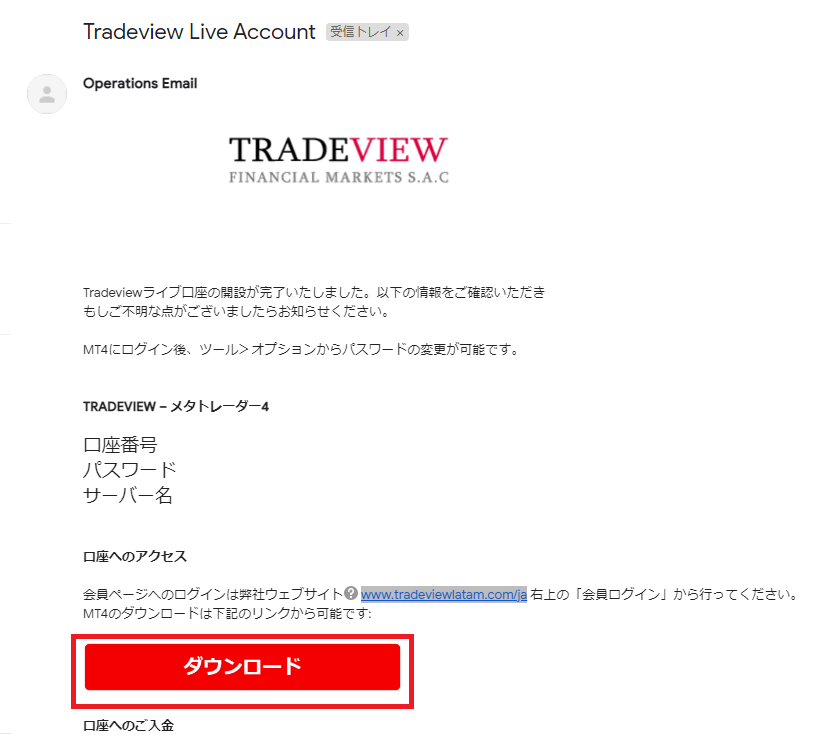
Tradeviewのアカウント開設メールを開きます。
「ダウンロード」をクリックします。
MT4を選択する
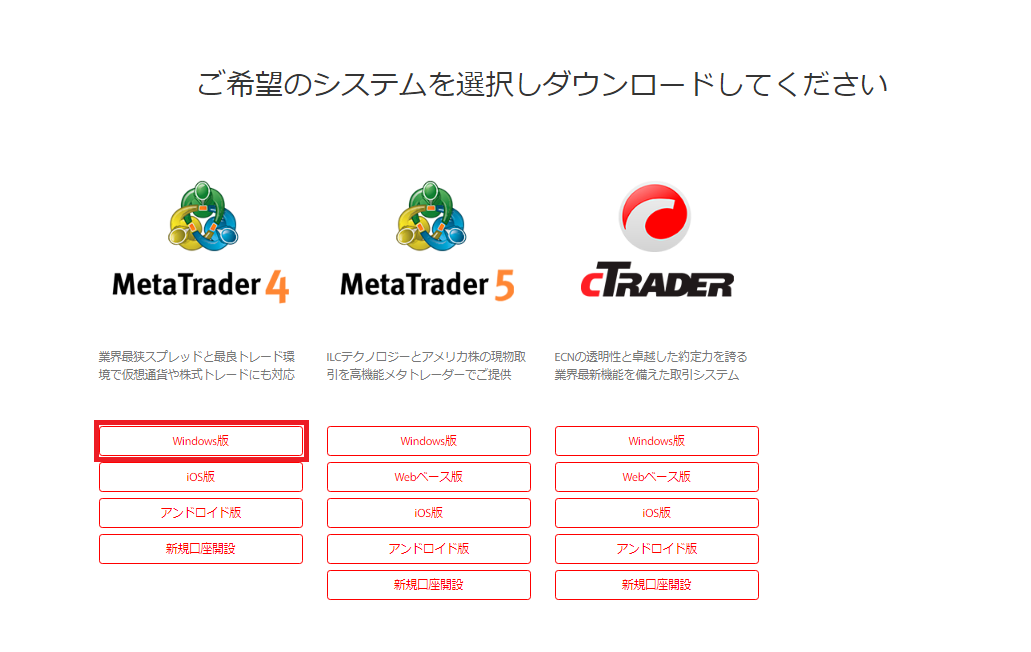
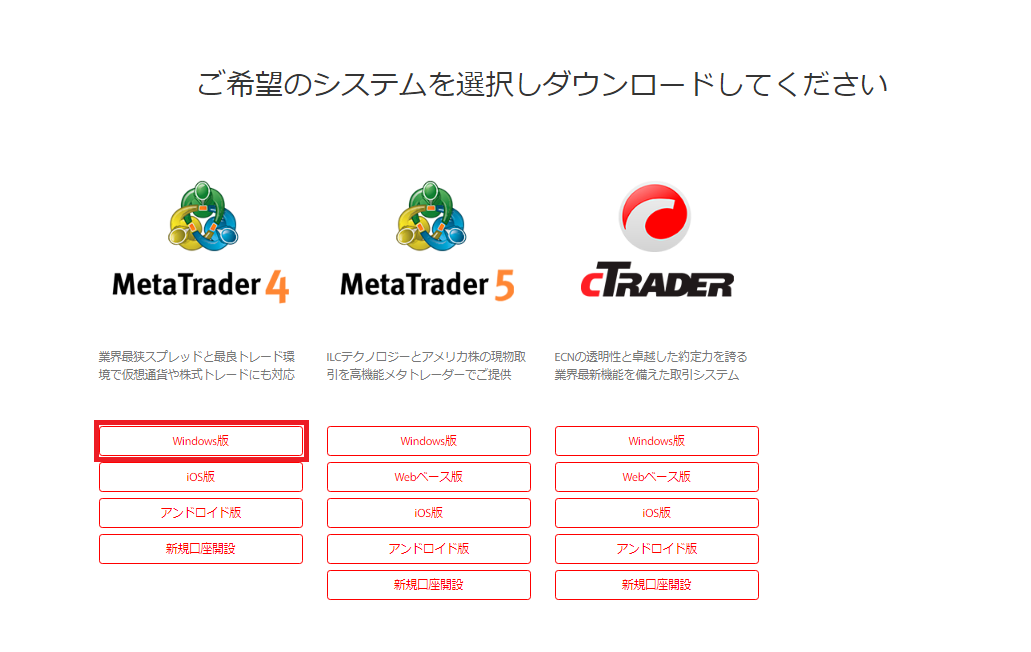
自分のパソコンに合うものをダウンロードします。
今回は「Windows版」をクリックします。
MT4をインストールする
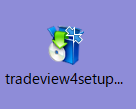
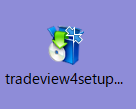
ダウンロードしたexeをクリックします。
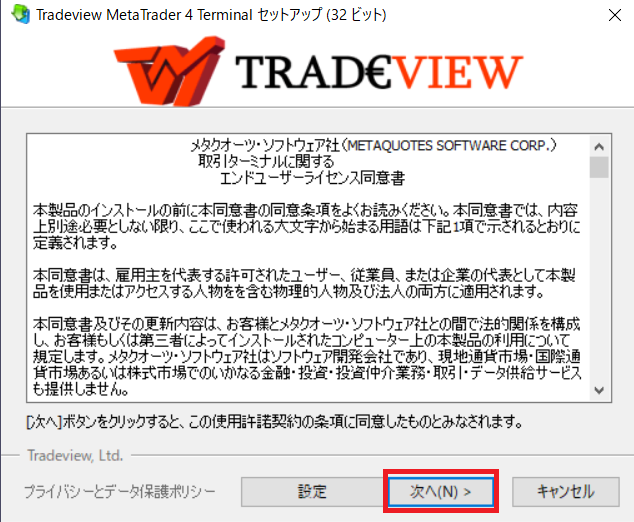
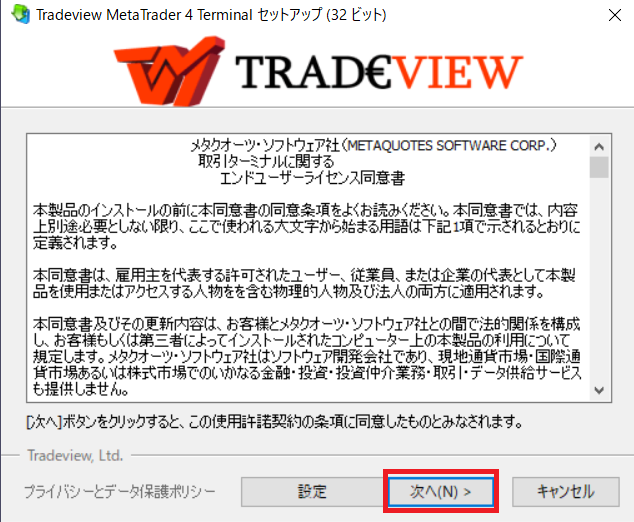
「次へ」をクリックします。
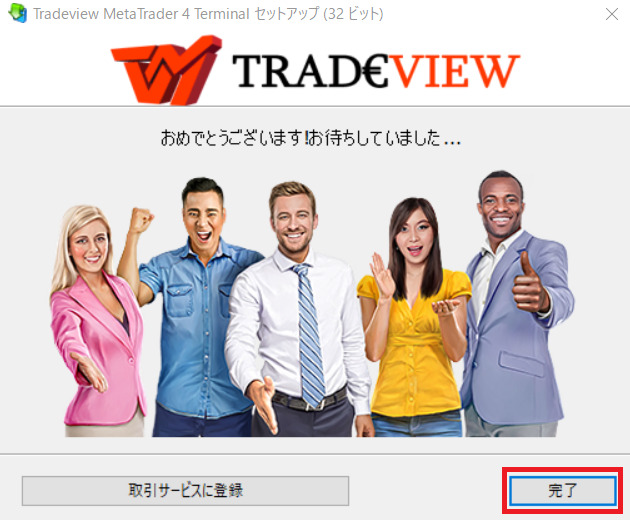
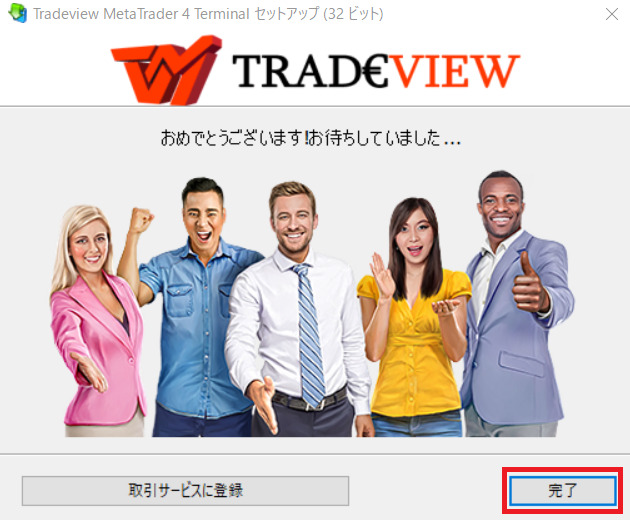
「完了」をクリックします。
MT4にログインする


インストールしたMetaTrader4のショートカットアイコンをダブルクリックします。
サーバーを選択する
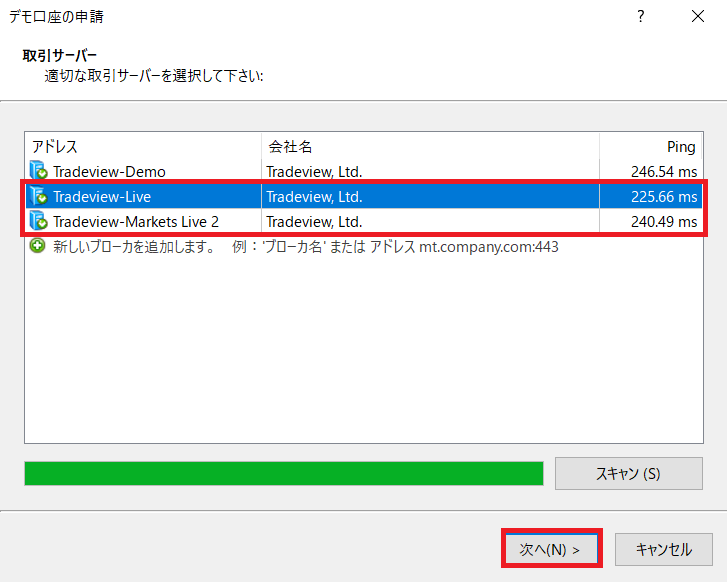
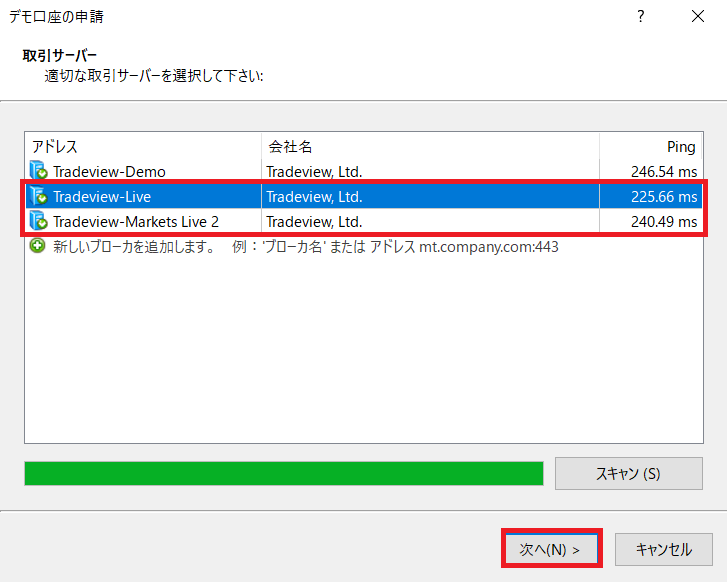
サーバーを選択して、「次へ」をクリックします。
アカウント情報を入力する
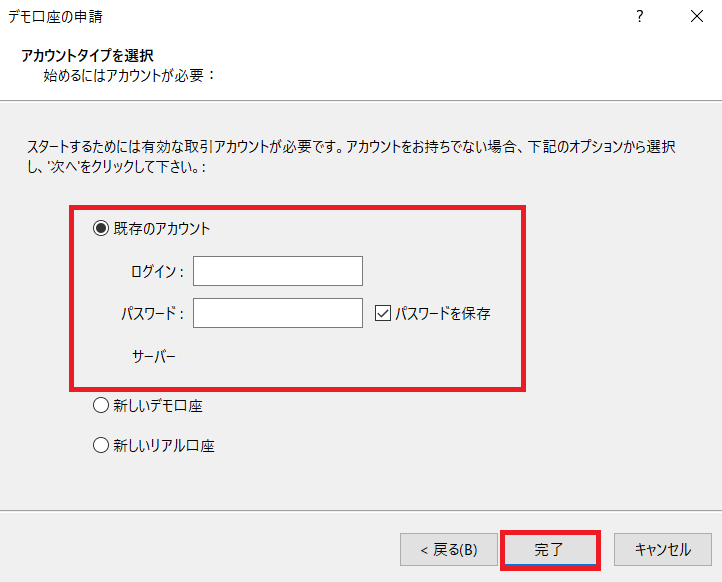
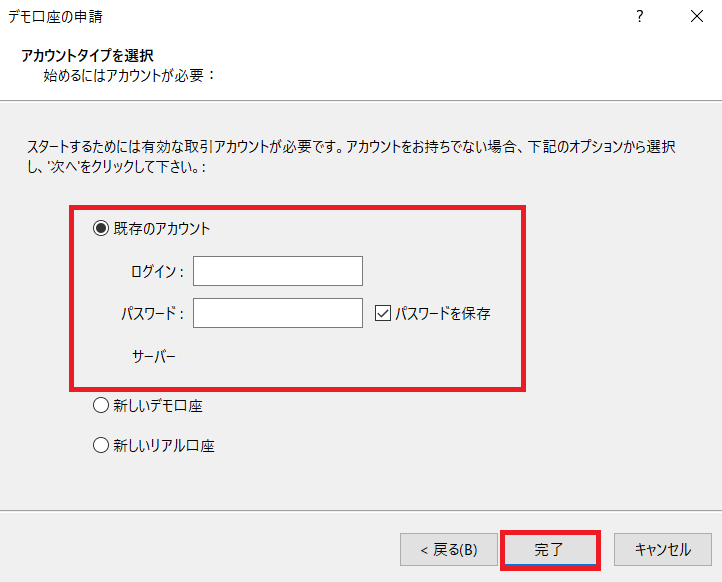
「ログイン」「パスワード」を入力して「完了」をクリックします。



MT4のダウンロード方法(アンドロイド版)
実際の画像を使って解説していきます。
MT4をインストールする


Google Playで「MT4」と検索し、MetaTrader4をインストールします。
MT4にログインする


「既存のアカウントにログイン」をタップします。
サーバーを選択する
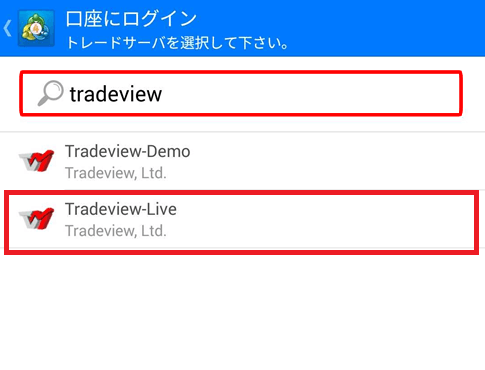
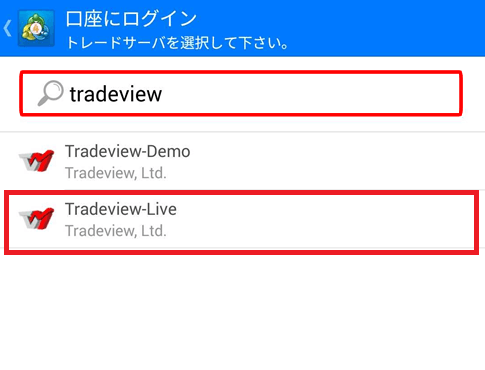
サーバー名入力の欄に「tradview」と入力して検索します。
ログイン情報を入力する
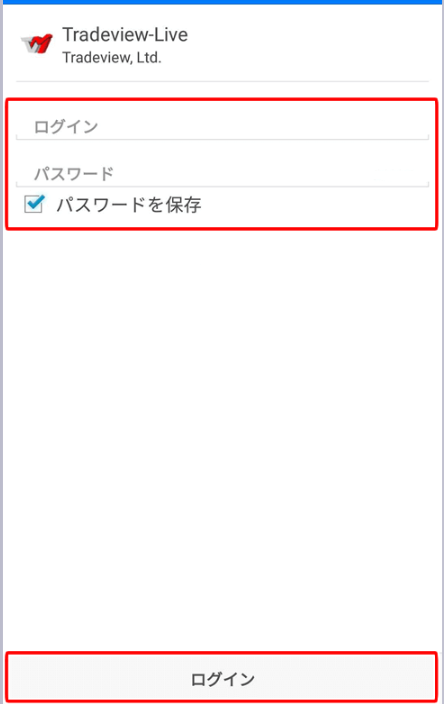
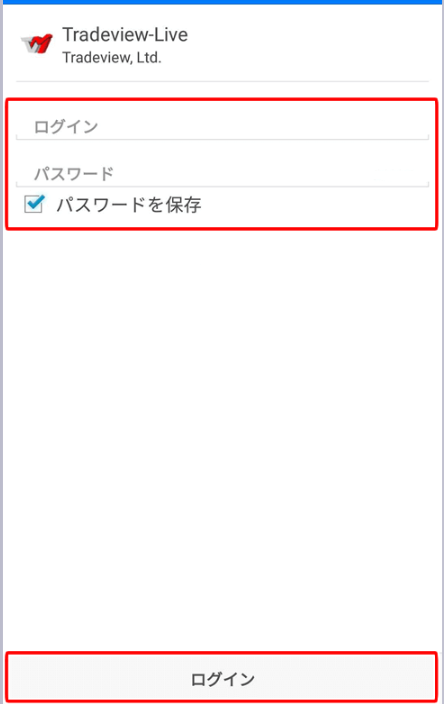
「ログイン」「パスワード」を入力してログインをします。



MT4のダウンロード方法(iPhone版)
実際の画像を使って解説していきます。
MT4をインストールする
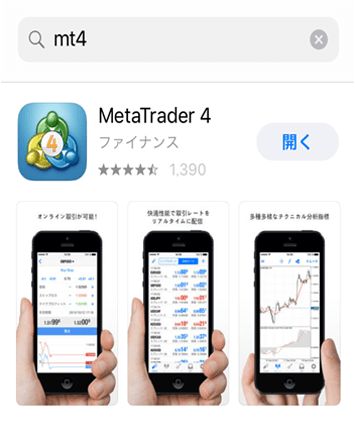
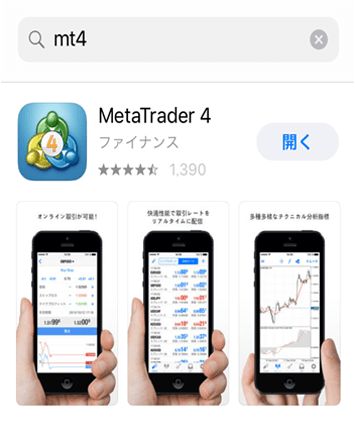
App Storeで「MT4」と検索し、MetaTrader4をインストールします。
MT4にログインする
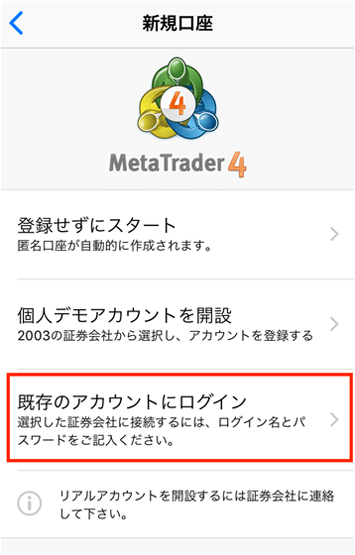
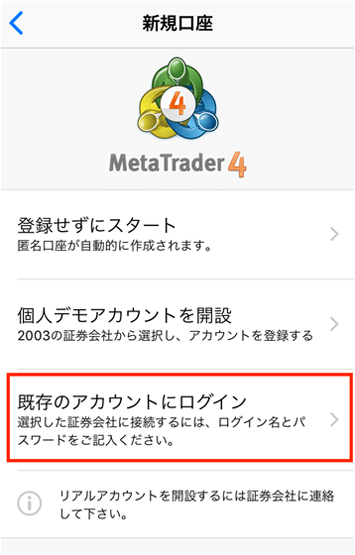
「既存のアカウントにログイン」をタップします。
サーバーを選択する
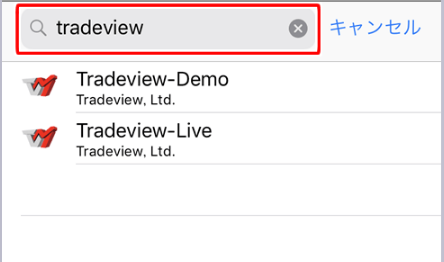
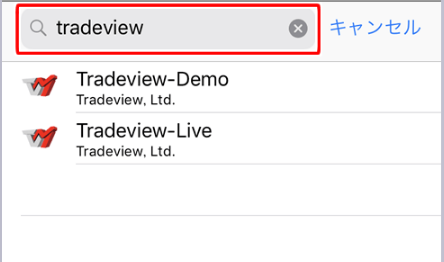
サーバー名入力の欄に「tradview」と入力して検索します。
ログイン情報を入力する
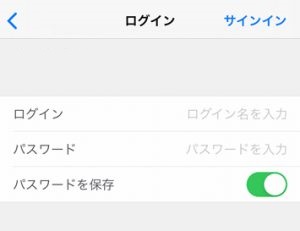
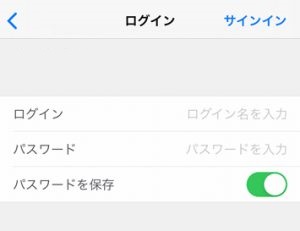
「ログイン」「パスワード」を入力してログインをします。



TradeviewのMT4のダウンロード方法のまとめ
Tradeviewのプラットフォームは、MT4やMT5、Ctraderになります。今回はMT4について紹介しました。
MT4は使っている人が多く、パソコンやスマホで簡単に取引ができます。
MT4とMT5では使い勝手も違うので、MT4を使っている人が多く感じます。MT4にログインする情報は、口座開設時のメールに記載されています。
海鮮の調子が悪くエラーになる場合は、一度MT4を終了させてから再度起動すると直ることが多いです。



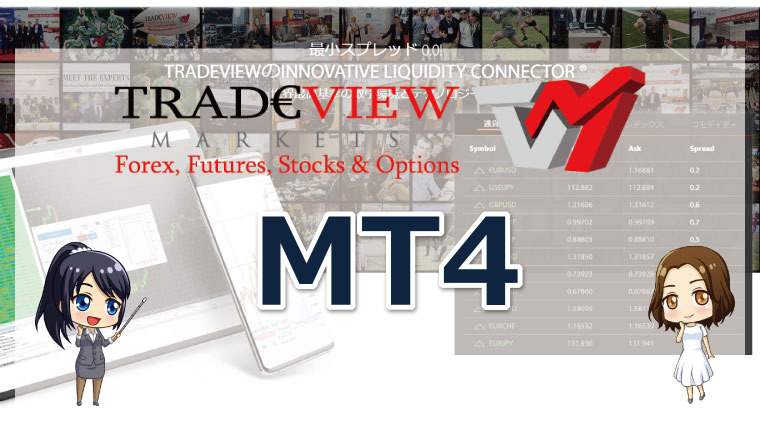







コメント